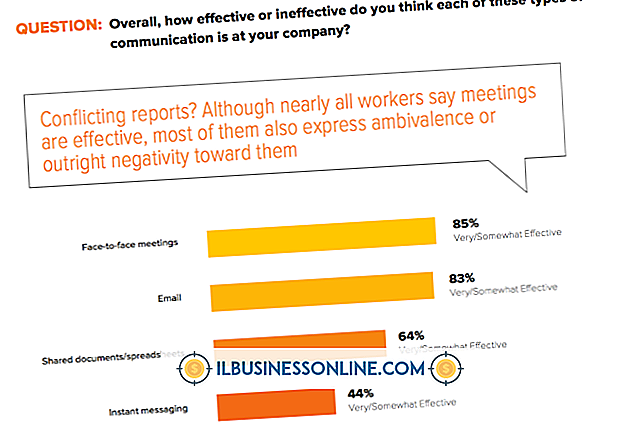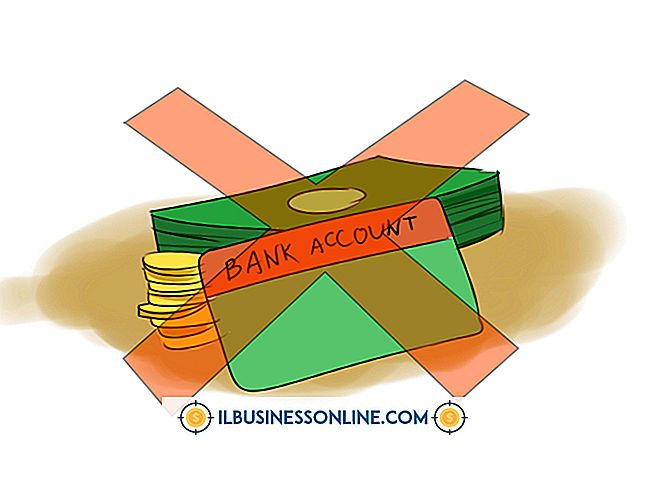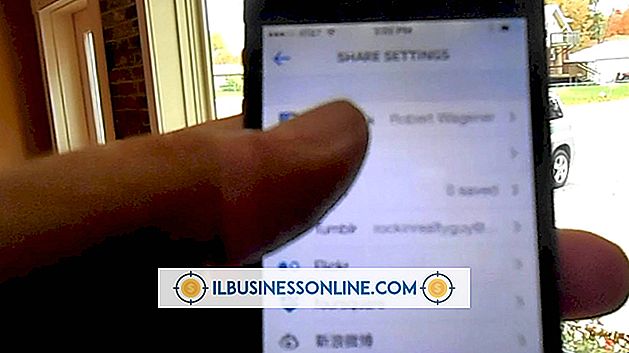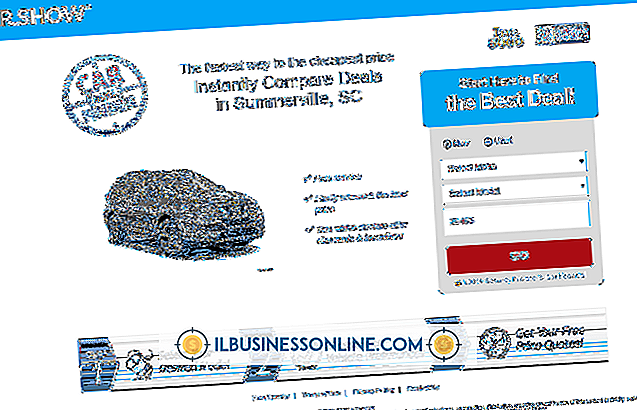วิธีใช้เกณฑ์สเปรดชีต KPI

ความสามารถในการกำหนดขีด จำกัด KPI ของสเปรดชีตรวมอยู่ในแพลตฟอร์ม Microsoft SharePoint ที่เปิดใช้งาน Microsoft Excel Services เกณฑ์ KPI คือค่าที่ตัวบ่งชี้ KPI คือ“ สะดุด” ในคำอื่น ๆ เกณฑ์คือเป้าหมายที่กำหนดไว้สำหรับ KPI เมื่อถึงเป้าหมายเกณฑ์ KPI อาจถูกกำหนดค่าให้แสดงสีที่แตกต่างในคอลัมน์การติดตามผลต่าง อย่างไรก็ตามการดำเนินการอื่น ๆ อาจถูกกำหนดให้กับ KPI threshold เพื่อระบุว่าขีด จำกัด นั้นถูกข้ามไป ในการใช้เกณฑ์สเปรดชีต KPI อันดับแรกคุณต้องสร้างคอลัมน์ที่ประกอบด้วยเมทริกจริงบันทึกได้คอลัมน์ที่ประกอบด้วยเป้าหมายสำหรับเมตริกและคอลัมน์ที่สามซึ่งประกอบด้วยความแตกต่างหรือความแปรปรวนระหว่างค่าสองค่าอื่น ๆ เกณฑ์ KPI ถูกนำไปใช้กับคอลัมน์ผลต่าง
1
เข้าสู่เว็บไซต์ SharePoint ของ บริษัท คุณ ผู้ดูแลระบบ SharePoint ให้ URL และข้อมูลรับรองเพื่อเข้าใช้งานแพลตฟอร์ม SharePoint
2
สร้างรายการ SharePoint ในมุมมองสเปรดชีต Excel
3
สร้างคอลัมน์เพื่อติดตามช่วงเวลาสำหรับการวัด ตัวอย่างเช่นหากคุณติดตามยอดขายในแต่ละวันคอลัมน์นี้จะถือวันที่หรือวันของสัปดาห์ขึ้นอยู่กับระดับการวิเคราะห์ที่คุณต้องการ
4
สร้างคอลัมน์ที่จะเก็บข้อมูลสำหรับค่าหรือการวัด คุณจะต้องสามารถติดตามการเปลี่ยนแปลงเมื่อเวลาผ่านไปในค่านี้ กล่าวอีกนัยหนึ่งคุณจะต้องมีการวัดที่แตกต่างกันและสิ่งที่คุณสามารถมีอิทธิพลในบางวิธี
5
สร้างคอลัมน์“ เป้าหมาย” คอลัมน์เป้าหมายจะเก็บข้อมูลสำหรับเป้าหมายของคุณสำหรับคอลัมน์แรกของข้อมูล ตัวอย่างเช่นหากคุณติดตามยอดขายของวิดเจ็ตโดยเฉพาะตามวันให้กำหนดเป้าหมายการขายสำหรับแต่ละวัน
6
สร้างคอลัมน์“ ความแปรปรวน” คอลัมน์ความแปรปรวนเป็นเพียงความแปรปรวนระหว่างข้อมูลจริงและข้อมูลเป้าหมาย ตอนนี้คุณควรมีสี่คอลัมน์ที่กำหนดไว้ในสเปรดชีต
7
พิมพ์คำค้นหา“ PerformancePoint Dashboard Designer” ในช่องค้นหาอินพุตที่ด้านบนของหน้า เพจของผลลัพธ์การค้นหาจะปรากฏขึ้นพร้อมกับ PerformancePoint Dashboard Designer ซึ่งแสดงรายการเป็นรายการแรก
8
กดปุ่ม "Crtl" และคลิกส่วนหัวสำหรับทั้งข้อมูลและคอลัมน์เป้าหมายในสเปรดชีตในตัวอย่างคอลัมน์ข้อมูลคือคอลัมน์ "ยอดขาย"
9
คลิกลิงก์ PerformancePoint Dashboard Designer เพื่อเปิดแอปพลิเคชัน หน้าต่างป๊อปอัปจะเปิดขึ้น
10
คลิกลิงก์“ ตัวแก้ไข” จากนั้นคลิกตัวเลือก“ ระบุการแมปข้อมูล” ตรวจสอบให้แน่ใจว่ามีการเน้นสองคอลัมน์ในสเปรดชีต
11
คลิกเมนูแบบเลื่อนลงจากนั้นคลิกคอลัมน์“ ความแปรปรวน” จากรายการ
12
คลิกปุ่ม "เสร็จสิ้น" แผนภูมิแท่งแสดงการแสดงเกณฑ์ KPI
การเตือน
- ข้อมูลในบทความนี้ใช้กับแพลตฟอร์ม Microsoft SharePoint 2010 คำแนะนำสำหรับ SharePoint รุ่นอื่น ๆ อาจแตกต่างกันไป